QuFTP Service のセットアップ方法と使用方法
- QuFTP Service について
- ユーザ設定の管理
- ユーザグループ設定の管理
- 共有フォルダー権限の管理
- QuFTP Service ルールの管理
- FTP リモート接続の管理
- QuFTP Service 設定の監視
QuFTP Service について
QuFTP Service は、組み込みの File Transfer Protocol (FTP) アプリケーションで、システム管理者が複数の FTP ユーザーおよびユーザーグループを追加、管理できるようにし、ローカルおよびリモートのフォルダーに権限を割り当て、ローカルおよびリモートでマウントされたファイルをネットワーク越しに共有できるようにします。
FTP サーバー設定を行う
ネットワーク越しに Secure Sockets Layer (SSL) および Transport Layer Security (TLS) プロトコルを使用してファイルを安全に転送できるよう FTP サーバーを設定し、FTP 機能へのユーザーアクセスを管理します。ユーザーアカウントに対し、帯域と接続制限を定義し、FTP クライアントがデータ接続を確立できるようパッシブ FTP を有効にすることもできます。
一般的な FTP サーバー設定を行う
- [QuFTP Service]を開きます。
- [FTP Server] > [システム] > [一般]に進みます。
- [FTP サーバーの有効化]を選択します。
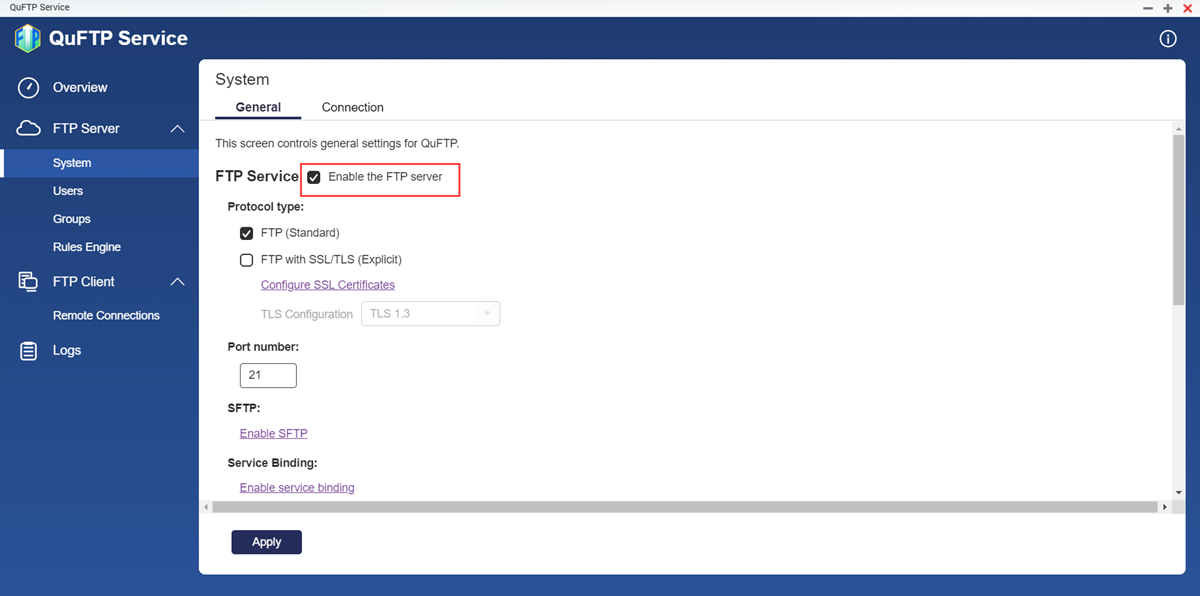
- FTP プロトコル設定を行います。
- FTP (標準): 暗黙的 SSL/TLS 機能付で FTP を使えるようにします。このサーバーは、安全なサービスおよび安全でないサービスにポート21を使用します。注意FTP (標準) は、デフォルトで有効になっています。
- FTP with SSL/TLS (明示的): 明示的 SSL/TLS 機能付で FTP を使えるようにします。接続が確立されると、サーバーは安全な接続のために、設定された SSL 証明書と選択された TLS 設定を使用します。
- FTP (標準): 暗黙的 SSL/TLS 機能付で FTP を使えるようにします。このサーバーは、安全なサービスおよび安全でないサービスにポート21を使用します。
- 明示的 SSL/TLS 設定で FTP を設定します。
- [SSL 証明書を設定] をクリックし、SSL 証明書を更新します。ヒントSSL 証明書を設定するには、QTS ユーザーガイドの SSL 証明書のインストレーションセクションをご覧ください。
- TLS のプロトコルバージョンを選択します。重要TLS 1.2 以降を選択する前に、すべての FTP クライアントが TLS 1.2 をサポートすることを確認してください。
- [SSL 証明書を設定] をクリックし、SSL 証明書を更新します。
- FTP ポート番号を指定します。注意デフォルトでは、FTP 通信はポート21を使用します。
- SFTP とサービスバインディングを設定します。
設定 ユーザー操作 SFTP を有効にする SFTP を設定するには、QTS ユーザーガイドの Telnet/SSH セクションをご覧ください。 サービズバイディングを有効にする サービズバイディングを設定するには、QTS ユーザーガイドのサービスバインディング設定セクションをご覧ください。 - 追加の FTP サーバー設定を行います。
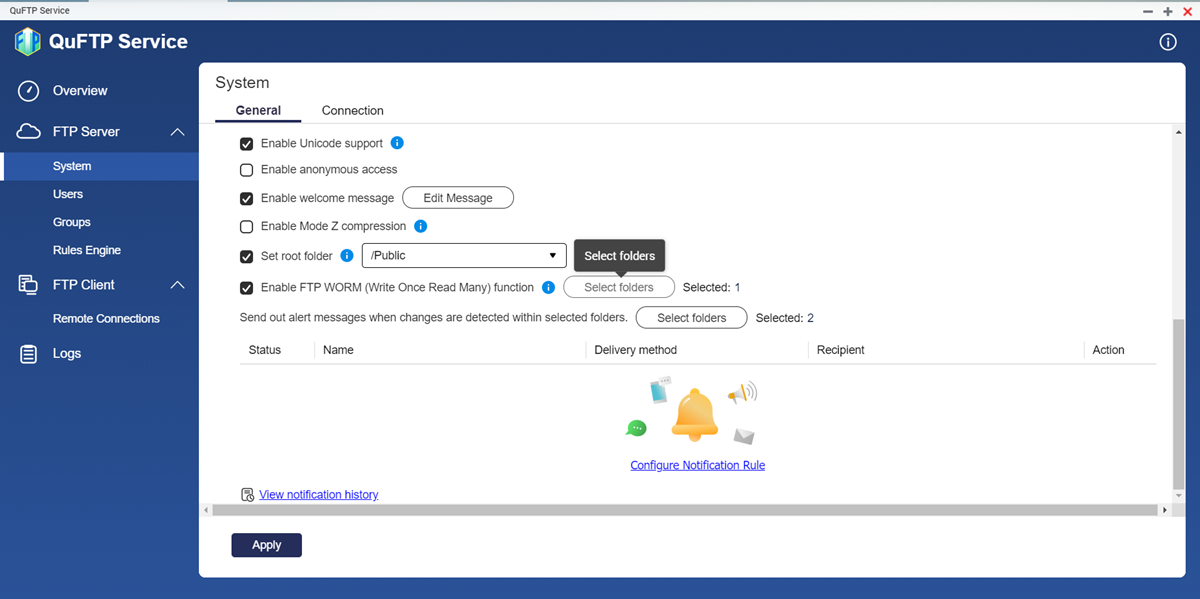
設定 ユーザー操作 ユニコードサポートを有効にする FTP サーバーがファイル転送中に UTF-8 文字エンコーディングをサポートするようそれを有効にします。 匿名アクセスを有効にする ログインする必要なしにユーザーがサービスにアクセスできるようにします。 注意QNAP は、匿名 FTP の使用を推奨していません。この機能を有効にすると、どんなユーザーでも身元確認することなく FTP サービスにアクセスできてしまうため、セキュリティリスクをもたらす可能性があります。ウェルカムメッセージを有効にする FTP クライアントがログインした時に表示するメッセージを指定できるようにします。 - [メッセージの編集]をクリックします。
- ウェルカムメッセージを指定します。
- [適用]をクリックします。
モード Z 圧縮を有効にする FTP クライアントが zlib ソフトウェアライブラリを使用し、圧縮データ転送ができるようにします。 root フォルダーを設定 FTP クライアントがデフォルトの FTP ディレクトリを選択できるようにします。 重要この機能を使用するにはまず、すべての FTP クライアントに対し、[ユーザー] > [共有フォルダー権限の編集]で root フォルダーアクセスを与える必要があります。
あるいは別の方法として、[コントロールパネル] > [権限] > [共有フォルダー]で root フォルダーアクセスを有効にします。FTP WORM (Write Once Read Many) 機能を有効にする 指定フォルダーに WORM 権限の付与を行います。 - [フォルダーを選択]をクリックします。
WORM (Write Once Ready Many) フォルダーの選択ウィンドウが表示されます。
- フォルダーを選択します。
- [適用]をクリックします。
注意FTP ユーザーは WORM フォルダーを消去あるいは変更することはできません。 - 選択したフォルダーに対し警告通知を設定します。
- [選択したフォルダー内で変更が検出されると、警告メッセージを出す]の横で[フォルダーを選択]をクリックします。
モニターするフォルダーの選択ウィンドウが表示されます。
- ローカルボリュームのフォルダーを選択します。
右側のパネルにフォルダーパスが表示されます。
ヒント選択したフォルダーを削除するには をクリックします。
をクリックします。 - 警告を創出する間隔を指定します。
- [適用]をクリックします。
- [通知ルールの構成]をクリックします。
通知センターが開き、イベント通知ルールを作成するウィンドウが開きます。
- [選択したフォルダー内で変更が検出されると、警告メッセージを出す]の横で[フォルダーを選択]をクリックします。
- [適用]をクリックします。
QuFTP Service が設定を適用し、再起動します。
FTP サーバー接続設定を行う
- [QuFTP Service]を開きます。
- [FTP Server] > [システム] > [接続]に進みます。

- FTP 接続制限を設定します。
- 許される FTP 接続の最大数を指定します。
- FTP ユーザーごとの最大接続数を指定します。
- FTP 速度制限を設定します。
設定 ユーザー操作 FTP 転送制限 - [FTP 転送制限を有効にする]をクリックします。
FTP 帯域設定にアクセスできるようになります。 - 最大アップロード速度を指定します。
- 最大ダウンロード速度を指定します。
速度制限 - [ユーザーとグループの速度制限を有効にする]をクリックします。
速度制限設定にアクセスできるようになります。 - [速度制限]をクリックします。
速度制限ウィンドウが開きます。 - FTP クライアントタイプを選択します。
- [アクティブ]の下で、ユーザーまたはグループのチェックボックスを選択します。
- 最大アップロード速度と最大ダウンロード速度を指定します。
- [適用]をクリックします。
- [FTP 転送制限を有効にする]をクリックします。
- パッシブ FTP 設定を行います。注意
- デフォルトでは、[デフォルトのポート範囲を使用する]が有効になっています。
- デフォルトのパッシブ FTP ポート範囲は 55536~56559 です。
- [ポート範囲の定義]を選択します。
- パッシブ FTP ポート範囲を 1025~65535 の間で指定します。
- [パッシブ FTP 接続要求に外部 IP アドレスで応答する]を選択します。注意外部 IP アドレスの指定は、FTP サーバーが NAT の背後にある設定の場合のみ行ってください。
- 外部 IPアドレスを指定します。
- [適用]をクリックします。
QuFTP Service が設定を適用します。
ユーザ設定の管理
FTP アカウントにより、ユーザーは FTP で自分のデバイス上のファイルにアクセスできるようになります。複数ユーザーを作成し、デバイスドメイン内のディレクトリに特定のアクセスを設定することもできます。FTP ユーザーは、複数のユーザーグループのメンバーになることで、異なる FTP ディレクトリへのアクセスが可能になります。管理者ユーザーアカウントは、デフォルトの FTP ユーザーアカウントです。これは、設定、ユーザーの作成、アプリケーションのインストールができます。
- デフォルトのユーザーアカウントは削除できません。
- ユーザーは、FTP サーバーが QuFTP Service 内で有効になっており、FTP 権限が Users 内で有効になっている場合にのみ、FTP ディレクトリにアクセスできます。詳細は、以下をご覧ください。
- FTP ユーザーは、ローカルの QNAP ユーザーと同じ権限を共有しません。FTP ユーザーには、QuFTP Service 内でアプリケーションやサービスの権限が提供されません。
- FTP 権限は、自動的にはすべての FTP ユーザーに対して有効にはなりません。
- [FTP サーバー] > [ユーザー]に進みます。
ユーザーページが表示されます。 - 設定を行います。
タスク ユーザー操作 FTP ユーザーの作成 - [FTP サーバー] > [ユーザー]に進みます。
- [作成] > [FTP ユーザーの作成]をクリックします。
FTP ユーザーの作成ウィンドウが表示されます。 - FTP ユーザー設定を行います。
FTP ユーザー設定は、QTS ローカルユーザー設定と同一です。FTP ユーザー設定を行うには、QTS ユーザーガイドのローカルユーザーの作成セクションをご覧ください。
重要FTP ユーザーは、FTP サーバーアプリケーションにだけアクセスできます。その他すべてのアプリケーション権限はブロックされます。
他のアプリケーションへのアクセスを付与するには、[コントロールパネル] > [権限] > [ユーザー] > [アプリケーション権限の編集]に進みます。複数ユーザーの作成 - [FTP サーバー] > [ユーザー]に進みます。
- [作成] > [複数ユーザーの作成]をクリックします。
- 複数ユーザー設定を行います。
複数ユーザー設定を行うには、QTS ユーザーガイドの複数ユーザーの作成セクションをご覧ください。
ユーザーのインポート - [FTP サーバー] > [ユーザー]に進みます。
- [作成] > [バッチインポート FTP ユーザー]をクリックします。
- [ユーザーとユーザーグループ設定をインポートする]を選択します。
- ユーザーのインポート設定を行います。
ユーザーおよびユーザーグループのインポート設定を行うには、QTS ユーザーガイドのユーザーのインポートセクションをご覧ください。
ユーザーのエクスポート - [FTP サーバー] > [ユーザー]に進みます。
- [作成] > [バッチインポート FTP ユーザー]をクリックします。
- [ユーザーとユーザーグループ設定をエクスポートする]を選択します。
- [次へ]をクリックします。
QuFTP Service が、ユーザーとユーザー設定を BIN フォーマットでローカルデバイスにエクスポートします。
ユーザーアカウント設定の変更
- [FTP サーバー] > [ユーザー]に進みます。
ユーザーページが表示されます。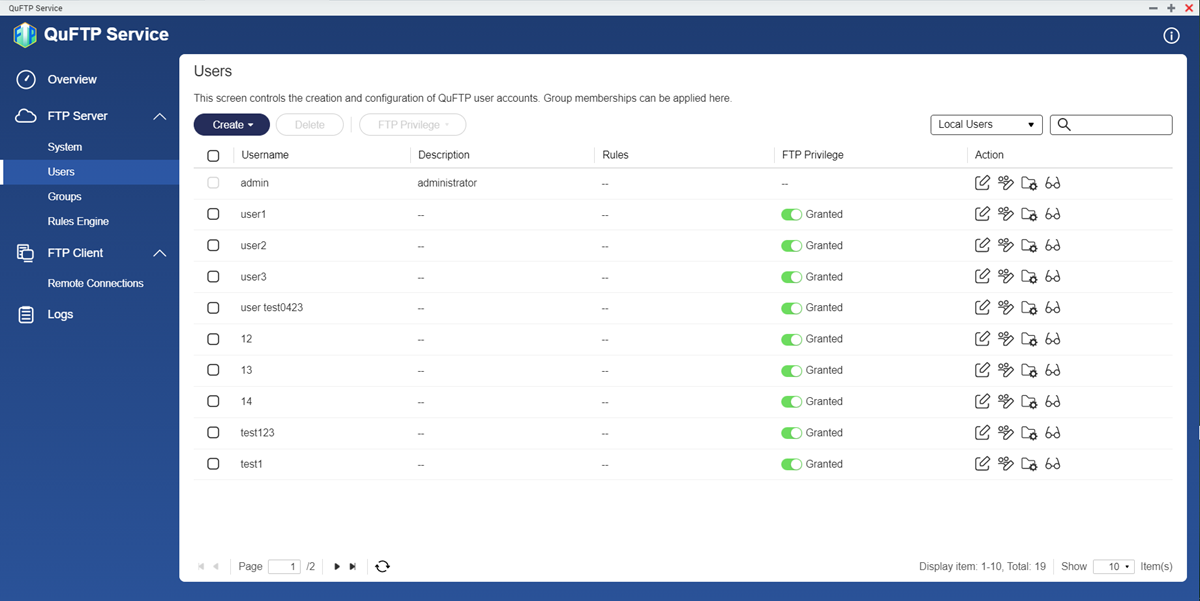
- ユーザーを認識します。
- [アクション]の下で、
 をクリックします。
をクリックします。
アカウントプロファイルの編集ウィンドウが表示されます。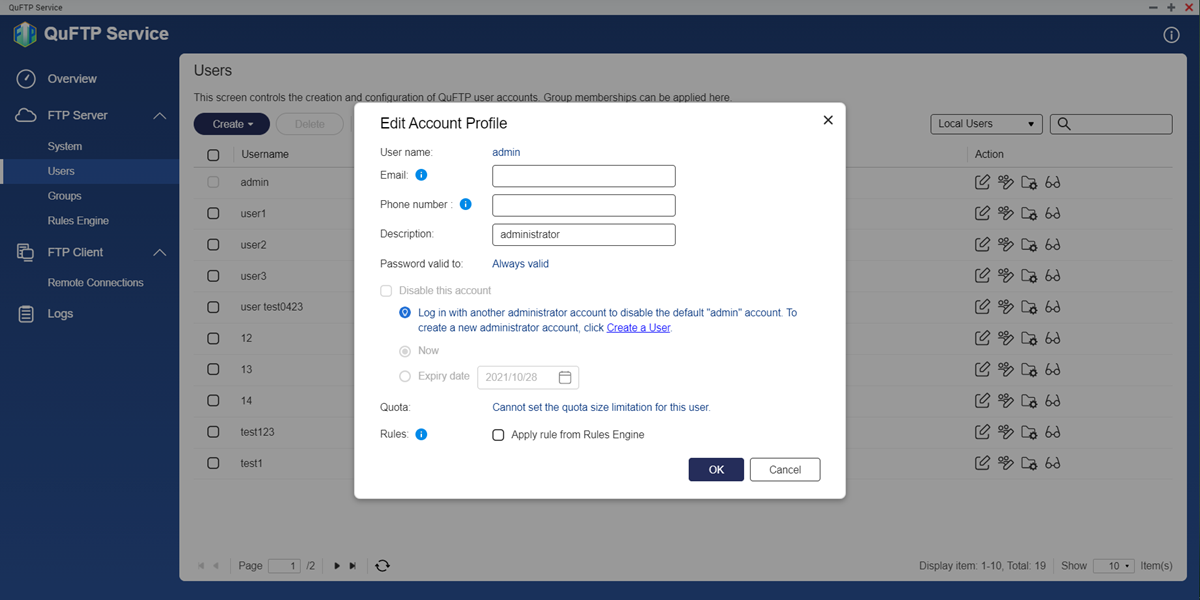
- 任意:メールアドレスと電話番号を指定できます。
- 50文字以内でユーザーの説明を入力できます。
- 設定を編集します。注意アカウントプロファイルの編集ウィンドウは、FTP ユーザーの作成ウィンドウには含まれない次の設定を提供します。
設定 説明 ユーザーによるパスワード変更を許可しない ユーザーによるパスワードの変更を禁止する場合に選択します。 このアカウントを無効にする ユーザーアカウントを無効にする場合に選択します。アカウントを[今]無効にするか、または[有効期限日]を指定する選択をします。 - ユーザーアカウントに FTP ルールを割り当てます。
- [ルールエンジンからルールを適用]を有効にします。
- ドロップダウンリストから FTP ルールを選択します。注意新しい FTP ルールを作成するには、FTP ルールを作成をご覧ください。
- [OK]をクリックします。
QuFTP Service がユーザーアカウント情報を更新します。
ユーザーにユーザーグループを割り当て
ファイルアクセスをしやすくするために、ユーザーアカウントに複数のユーザーグループを割り当てることができます。
- [FTP サーバー] > [ユーザー]に進みます。
ユーザーページが表示されます。 - ユーザーを認識します。
 をクリックします。
をクリックします。
ユーザーグループの編集ウィンドウが表示されます。
- ユーザーグループを選択します。
- [適用]をクリックします。
QuFTP Service が、選択されたユーザーグループをユーザーに割り当てます。
ユーザーの削除
- [FTP サーバー] > [ユーザー]に進みます。
ユーザーページが表示されます。 - ユーザーを認識します。
- ユーザー名の横にある
 をクリックします。
をクリックします。 - [削除]をクリックします。
確認のメッセージが表示されます。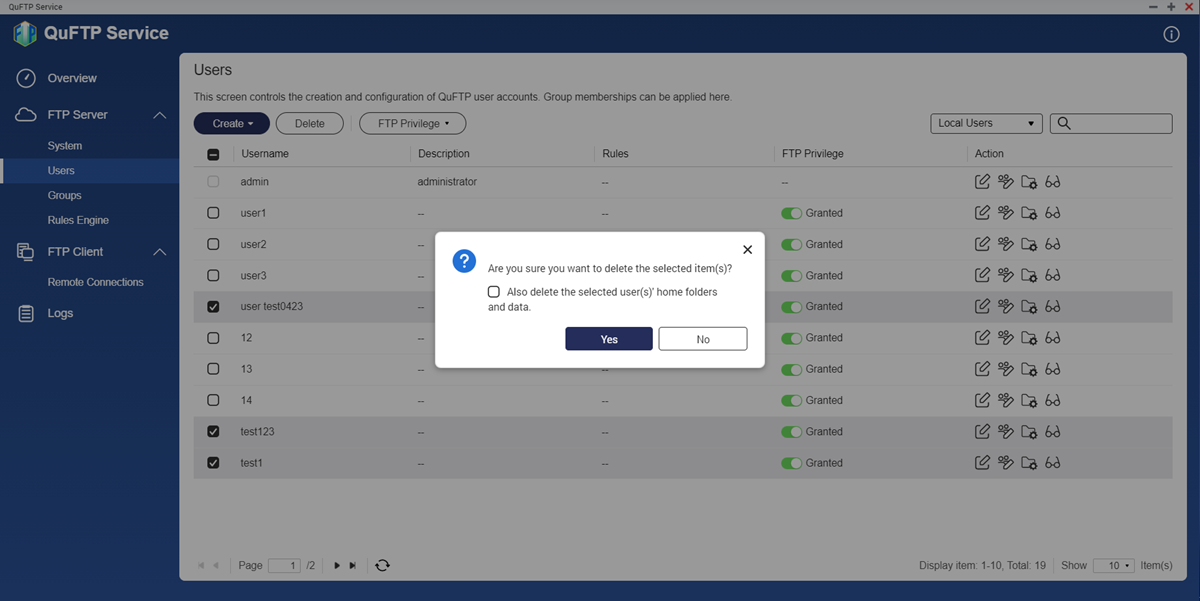
- [OK]をクリックします。
QuFTP Service が選択されたユーザーを削除します。
FTP ユーザー権限の管理
- [FTP サーバー] > [ユーザー]に進みます。
ユーザーページが表示されます。 - FTP アクセスの変更方法を選択します。
- ユーザー名の横にある
 をクリックします。
をクリックします。 - 「FTP 権限」をクリックします。
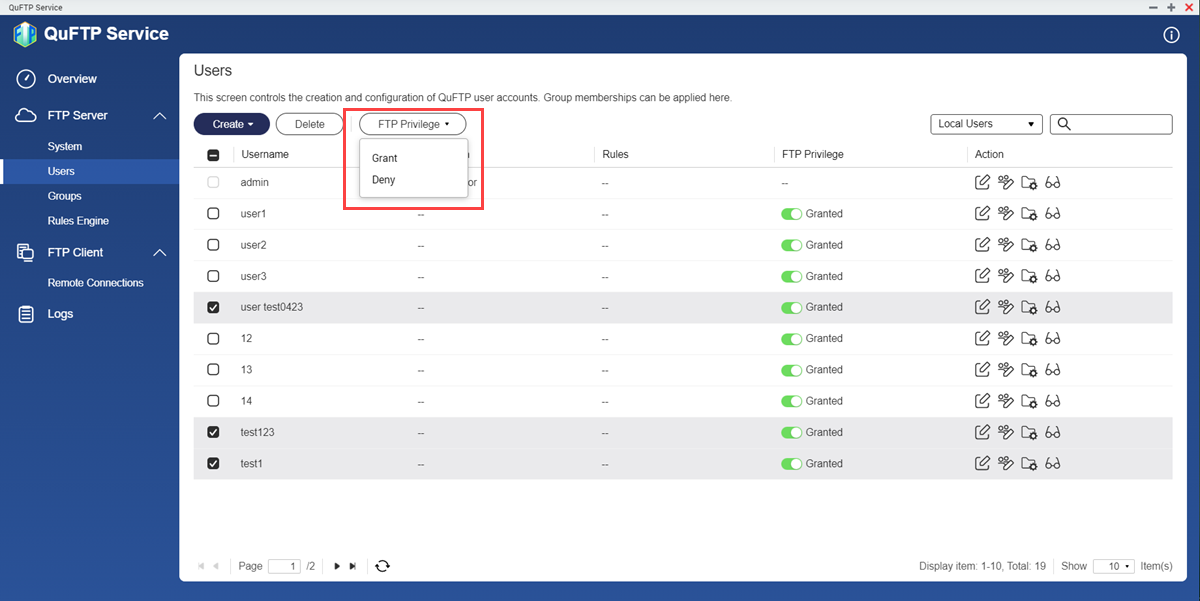
- 選択されたユーザーに対する FTP アクセスを変更します。
- 権限付与:FTP 権限を有効にする場合に選択します
- 拒否:FTP 権限を無効にする場合に選択します。
- FTP ユーザーを特定します。
- ユーザーに対する FTP アクセスを変更します。
 :ユーザーに FTP アクセスを与える場合にクリックします
:ユーザーに FTP アクセスを与える場合にクリックします :ユーザーに FTP アクセスを与えない場合にクリックします
:ユーザーに FTP アクセスを与えない場合にクリックします
- ユーザー名の横にある
QuFTP Service が FTP 権限を更新します。
ユーザグループ設定の管理
ユーザグループにより、複数ユーザーアカウントに対し同時に許可を割り当て、アクセスをコントロールできるようになります。
- ユーザーグループは、FTP サーバーが QuFTP Service 内で有効になっている場合にのみ、FTP ディレクトリにアクセスできます。詳細は、FTP サーバーの一般設定をご覧ください。
- ユーザーグループは、ローカルの QNAP ユーザーグループと同じ権限を共有しません。FTP ユーザーには、QuFTP Service 内でアプリケーションおよびサービスの権限は提供されません。
QuFTP Service は、既定のユーザーグループをふたつもちます。
| ユーザーグループ | 説明 |
|---|---|
| administrators | このグループのユーザーは、設定、ユーザーの作成、アプリケーションのインストールができます。このグループを削除することはできません。 |
| everyone | このグループのユーザーはファイルの閲覧と変更だけができます。このグループには、ローカルの全 FTP ユーザーアカウントが含まれ、ローカルの全 FTP ユーザーアカウントに共有フォルダー許可を付与するために使用できます。このグループを削除することはできません。 |
ユーザーグループの作成
- [FTP サーバー] > [グループ]に進みます。
グループページが表示されます。 - [作成]をクリックします。
FTP ユーザーグループの作成ウィンドウが表示されます。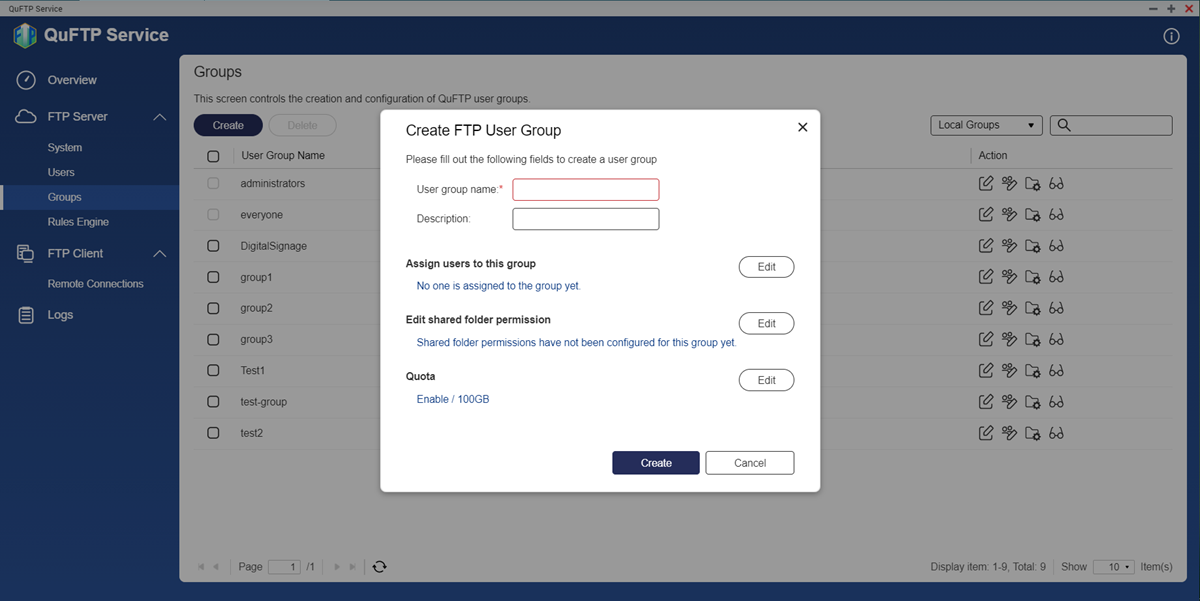
- ユーザーグループ名を指定します。
名前の条件:- 長さ:1~128 文字
- 有効な文字:A–Z、a–z、0–9
- 有効なマルチバイト言語:中国語、日本語、韓国語、ロシア語
- 有効な特殊文字:ハイフン "-"
- 任意:最大 128 文字を説明を指定します。
- 任意:ユーザーグループにユーザーを追加します。
- [このグループにユーザーを割り当てる]の下で、[編集]をクリックします。
- それぞれの共有フォルダーに権限を選択します。
- 任意:ユーザーグループに共有フォルダー権限を指定します。
- [共有フォルダー権限の編集]の下で、[編集]をクリックします。
- それぞれの共有フォルダーに権限を選択します。
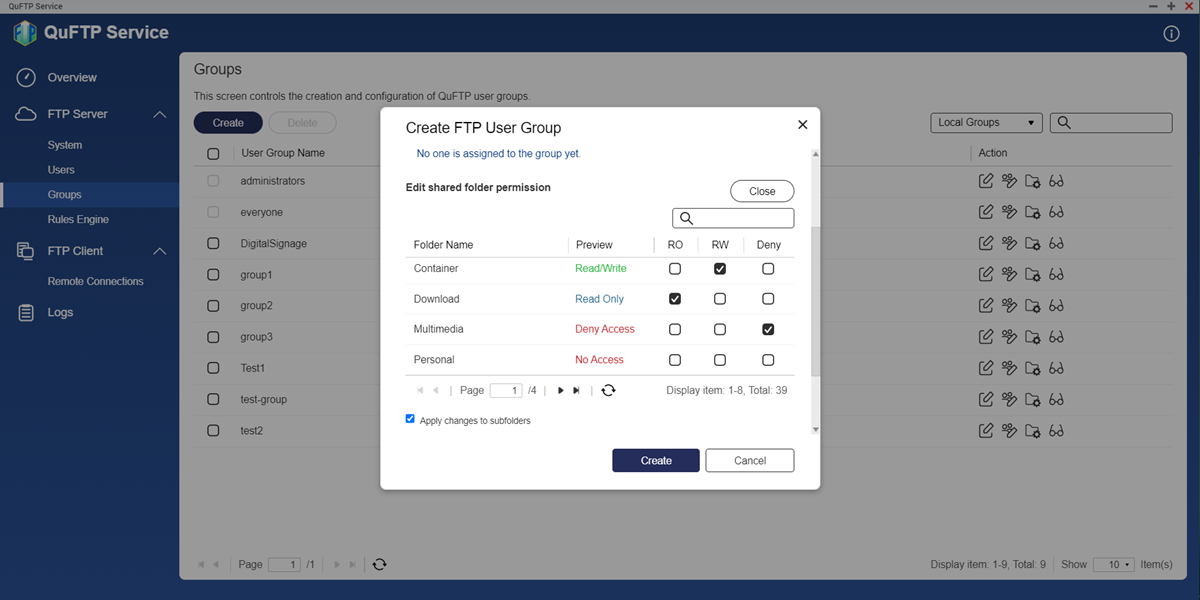
- [作成]をクリックします。
QuFTP Service がユーザーグループを作成します。
ユーザーグループ設定の変更
- [FTP サーバー] > [グループ]に進みます。
グループページが表示されます。 - ユーザーグループを特定します。
- [アクション]の下で、
 をクリックします。
をクリックします。
グループ詳細の編集ウィンドウが表示されます。
- 最大 128 文字を含む説明を指定します。
- ユーザーグループに FTP ルールを割り当てます。
- [ルールエンジンからルールを適用]を有効にします。
- ドロップダウンリストから FTP ルールを選択します。注意新しい FTP ルールを作成するには、FTP ルールを作成をご覧ください。
- [適用]をクリックします。
QuFTP Service がユーザーグループ情報を更新します。
FTP ユーザーをユーザーグループに追加
- [FTP サーバー] > [グループ]に進みます。
グループページが表示されます。 - ユーザーグループを特定します。
- [アクション]の下で、
 をクリックします。
をクリックします。
グループ詳細の編集ウィンドウが表示されます。
- FTPユーザーを選択します。
- [適用]をクリックします。
QuFTP Service が、選択されたユーザーをユーザーグループに追加します。
ユーザーグループを削除する
- [FTP サーバー] > [グループ]に進みます。
グループページが表示されます。 - ユーザーグループを特定します。
- ユーザー名の横にある
 をクリックします。
をクリックします。 - [削除]をクリックします。
確認のメッセージが表示されます。 - [OK]をクリックします。
QuFTP Service がユーザーグループを削除します。
共有フォルダー権限の管理
ユーザーとユーザーグループ両方に、共有フォルダーをアクセスする許可を割り当てることができます。
| 権限 | 説明 |
|---|---|
| 読み取り専用(RO) | この FTP ユーザーまたはユーザーグループは、共有フォルダー内のファイルを表示できます。 |
| 読み取り/書き込み(RW) | この FTP ユーザーまたはユーザーグループは、共有フォルダー内のファイルを追加、削除、変更、表示できます。 注意 FTP ユーザーが、RW 許可のないフォルダーに共有リンクを作成した場合、その共有リンクを持つ人すべてはそのフォルダーにアクセスできなくなります。 |
| 拒否 | この FTP ユーザーまたはユーザーグループは、共有フォルダーにアクセスできません。 |
| FTP 書き込み専用 | この FTP ユーザーまたはユーザーグループは、共有フォルダー内でファイルを追加、削除、上書きできます。フォルダーコンテンツへの表示のみアクセスが可能で、FTP ユーザーおよびユーザーグループはファイルコンテンツの読み取りや編集は禁止されます。 重要
|
ユーザーおよびユーザーグループに対する共有フォルダー許可を設定。
| タスク | ユーザー操作 |
|---|---|
| 共有フォルダーに対するユーザー許可を編集 |
|
| 共有フォルダーに対するグループ許可を編集 |
|
QuFTP Service が共有フォルダーの権限を更新します。
QuFTP Service ルールの管理
サーバーがアクセス可能な時間をコントロールし、フォルダー内のファイルにデジタルウォーターマークを追加、そして FTP ユーザーアクセスを指定の root ディレクトリだけに限定することで、FTP サーバーのルールを設定できます。
FTP ルールの作成
- [FTP サーバー] > [ルールエンジン]に進みます。
ルールエンジンページが表示されます。 - [作成]をクリックします。
ルールの作成ウィンドウが表示されます。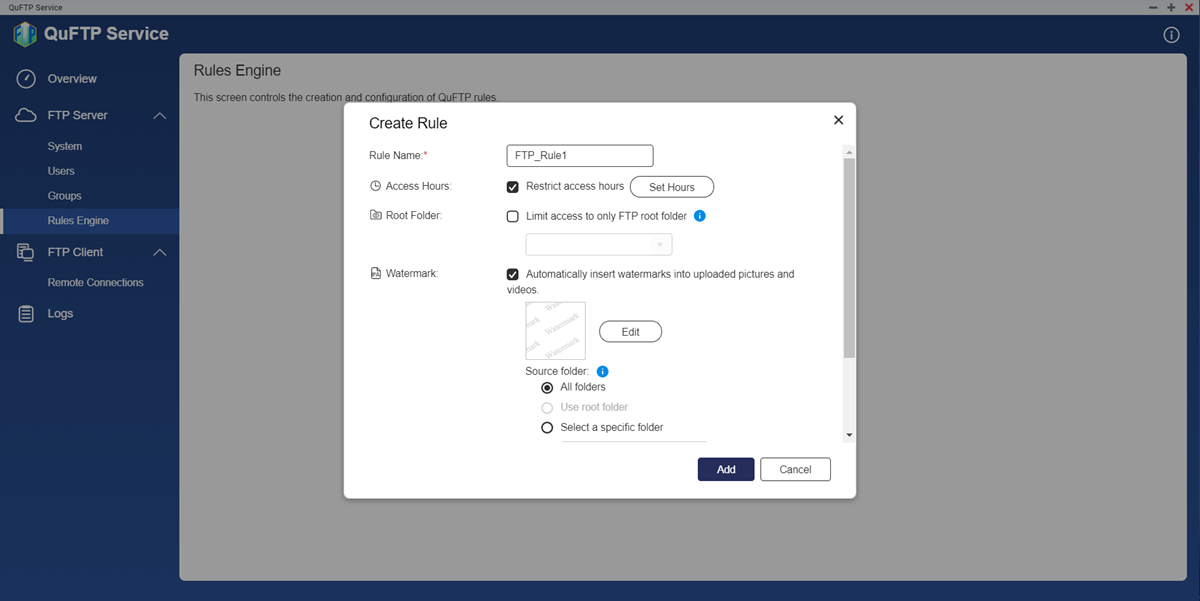
- FTP ルール名前を指定します。
- 任意:FTP フォルダーアクセス時間数を設定します。
- アクセス制限の時間数を有効にします。
- タイムフレームを指定するために、[時間数の設定]をクリックします。
アクセス時間ウィンドウが表示されます。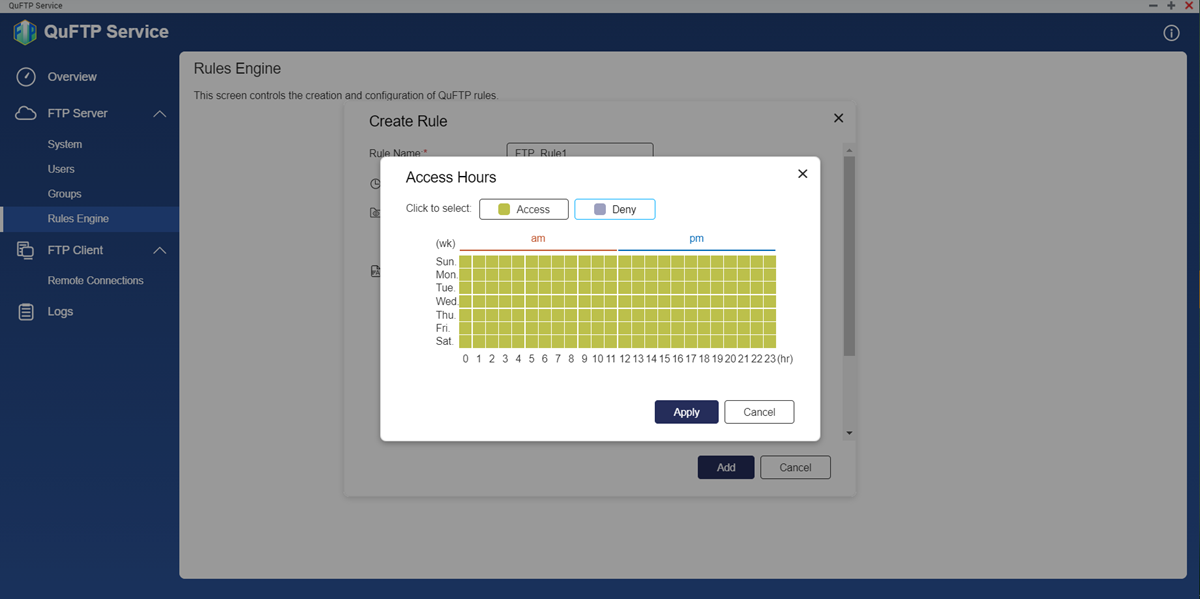
- FTP フォルダーがアクセスできない時間帯を選択します。
 :その FTP ユーザーで FTP フォルダーにアクセスできるようになります。
:その FTP ユーザーで FTP フォルダーにアクセスできるようになります。 :その FTP ユーザーで FTP フォルダーにアクセスできなくなります。
:その FTP ユーザーで FTP フォルダーにアクセスできなくなります。
- [適用]をクリックします。
QuFTP Service がスケジュールを適用します。
- アクセスフォルダーへのアクセスを制限します。
- [アクセスを FTP ルートフォルダーのみに制限する]を有効にします。
- root フォルダーを選択します。
- ウォーターマーク設定を行います。
- [アップロードした写真やビデオに透かしを自動的に挿入する]を有効にします。
デジタルウォーターマークは次のフォーマットに追加できます。注意- QuFTP Service 内でイメージを作成してウォーターマークを追加するためには、デバイスに Multimedia Console と Video Station がインストールされていることを確認してください。
- Video Station でトランスコーディングが有効になっていることを確認してください。トランスコーディングを有効にするには、[Video Station] > [トランスコーディング]に進みます。
ファイル フォーマット グラフィック BMP、GIF (アニメーション .gif ファイルは除く)、JPEG、PNG、TGA、TIFF メディア 3GP、ASF、AVI、DIVX、F4V、FLV、INSV、M2T、M2TS、M4V、MKV、MLV、MOD、MOV、MP2V、MP4、MPEG、MPV2、MTS、RM、RMP4、RMVB、TOD、WMV - [編集]をクリックします。
透かしの設定ウィンドウが表示されます。 - ウォーターマークオプションを選択します。
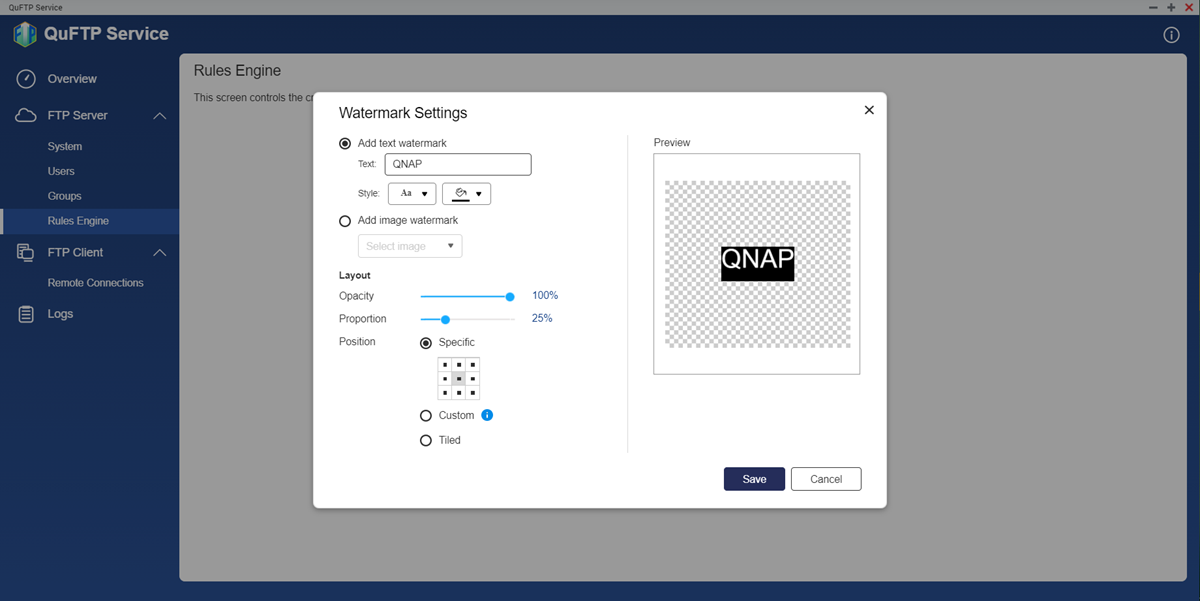
設定 ユーザー操作 テキストウォーターマークを追加 - ウォーターマークテキストを指定します。
- フォントと背景色を選択します。
画像ウォーターマークを追加 - [イメージを選択]をクリックします。
- 以下の中から選びます。
- NAS から
- コンピューターから
- NAS のローカルボリュームまたはコンピューターからイメージを選択します。
- [オープン]をクリックします。
イメージがプレビューペインに表示されます。
重要- デジタルウォーターマークには次のファイルフォーマットが使用できます。BMP、GIF、JPG、PNG
- ファイルの最大サイズ: 2 MB
- ウォーターマークの透明度を調整します。
- ウォーターマークの比率を調整します。
- ウォーターマークの位置トを指定します。
設定 説明 指定 ウォーターマークは事前に決められた位置のひとつに置かれます カスタム ウォーターマークはファイルの任意の位置にドラッグアンドドロップします 並べて表示 ウォーターマークは水平および垂直に繰り返されます - [保存]をクリックします。
QuFTP Service がウォーターマークを更新します。 - ウォーターマーク設定を適用するソースフォルダーを選択します。
- 移行されたウォーターマーク設定を適用するデスティネーションフォルダーを選択します。
- [アップロードした写真やビデオに透かしを自動的に挿入する]を有効にします。
- [追加]をクリックします。
QuFTP Service が FTP ルールを作成します。
FTP ルールの削除
- [FTP サーバー] > [ルールエンジン]に進みます。ルールエンジンページが表示されます。
- FTP ルールを特定します。
- ルール名の横にある
 をクリックします。
をクリックします。 - [削除]をクリックします。
確認のメッセージが表示されます。 - [OK]をクリックします。
QuFTP Service が FTP ルールを削除します。
ルール優先度の設定
FTP ルールは、表示順に優先付けされ、その順序を変えることでルールの優先付けを変更できます。
- [FTP サーバー] > [ルールエンジン]に進みます。ルールエンジンページが表示されます。
- FTP ルールを特定します。
- FTP 優先度を設定します。
設定 ユーザー操作 
ルールの優先度を上げるにはクリックします。 
ルールの優先度を下げるにはクリックします。
QuFTP Service がルールの優先度を自動的に適用します。
FTP リモート接続の管理
QuFTP Service は、システム管理者がリモートサーバー上で FTP ディレクトリを作成、管理することを許可します。
FTP リモート接続の作成
- [FTP クライアント] > [リモート接続]に進みます。
リモート接続ページが表示されます。 - [作成]をクリックします。
リモートマウントの作成ウィンドウが表示されます。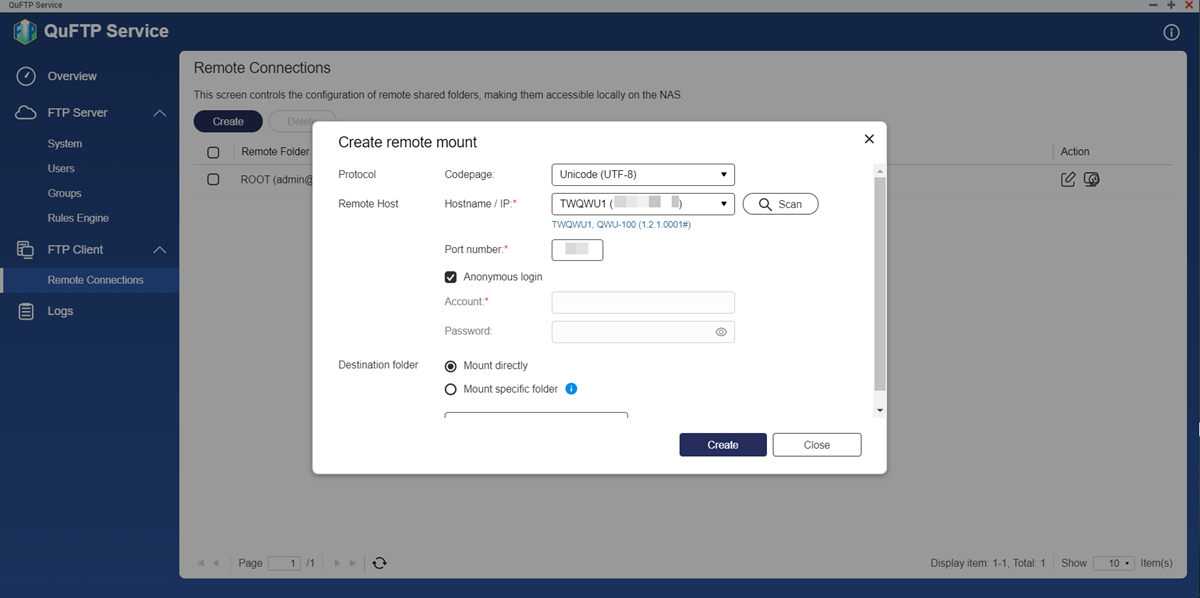
- キャラクターエンコーディングコードページを指定します。
- リモートホストのドメイン名または IP アドレスを指定します。
- ドメイン名または IP アドレスを入力します。
- [スキャン]をクリックします。
QuFTP Service がリモートホストのドメイン名をスキャンし、更新します。
- ポート番号を指定します。注意FTP ポートのデフォルト値は、21です。
- ログイン設定を行います。
- [匿名ログイン]を有効にします。重要匿名ログインは、アクセスしているリモートホストが匿名 FTP サーバーを確立している場合のみ利用可能です。
- リモートホストのユーザー名とパスワードを指定します。
- [匿名ログイン]を有効にします。
- デスティネーションフォルダーの設定を行います。
- 直接マウント: FTP サーバーにリモートホストを直接マウントできるようにします。
- 特定フォルダーをマウントする: 特定のフォルダーにリモートホストをマウントできるようにします。
- リモート接続名を指定します。
- [作成]をクリックします。
QuFTP Service がリモート接続を作成します。
リモート FTP 許可の変更
- [FTP クライアント] > [リモート接続]に進みます。
リモート接続ページが表示されます。 - リモート接続を特定します。
 をクリックします。
をクリックします。
リモート FTP 許可の編集ウィンドウが表示されます。- ユーザーグループにユーザーを追加します。
- [追加]をクリックします。
[ユーザーとグループを選択]ウィンドウが表示されます。 - ユーザーやユーザーグループのタイプをドロップダウンリストから選択します。
- ユーザーの許可を編集します。
- [追加]をクリックします。
ウィンドウが閉じます。
- [追加]をクリックします。
- ゲストアクセス許可を編集します。
- 既存のユーザーとグループのアクセス許可を編集します。
- [適用]をクリックします。
QuFTP Service が変更された設定をリモート接続に適用します。
FTP クライアントリモート接続の削除
- [FTP クライアント] > [リモート接続]に進みます。
リモート接続ページが表示されます。 - リモート接続を特定します。
- ユーザー名の横にある
 をクリックします。注意リモートフォルダー名の横のチェックボックスをクリックすることで、1つまたは複数のリモート接続を選択できます。
をクリックします。注意リモートフォルダー名の横のチェックボックスをクリックすることで、1つまたは複数のリモート接続を選択できます。 - [削除]をクリックします。
確認のメッセージが表示されます。 - [OK]をクリックします。
QuFTP Service がリモート接続を削除します。
QuFTP Service 設定の監視
QuFTP Service は、オンライン FTP セッション、フォルダーアクセスをモニターするユーザーおよびグループに対する許可、アプリケーション障害を診断するためのイベントログの表示ができます。
共有フォルダー許可の表示
特定のユーザーやユーザーグループに対する QuFTP Service 内のフォルダー許可を確認できます。
- フォルダーアクセス許可を表示するユーザーやユーザーグループを選択します。
- 左のパネルで、[FTP サーバー] > [ユーザー]に進みます。
- 左のパネルで、[FTP サーバー] > [グループ]に進みます。
- ユーザーやユーザーグループを特定します。
 をクリックします。
をクリックします。
フォルダーのアクセス許可ウィンドウが表示されます。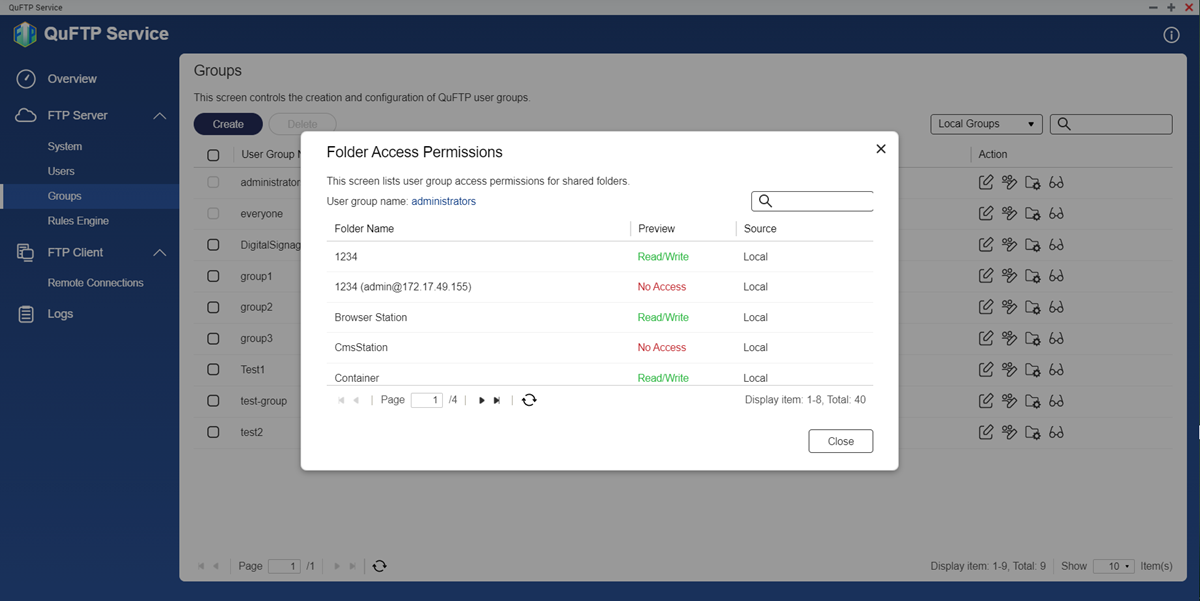 次の情報をレビューできます。
次の情報をレビューできます。- フォルダー名
- フォルダーに許可を適用します
- フォルダーソース
- ローカルボリューム
- HybridMount
- [閉じる]をクリックします。
QuFTP Service 情報の表示
QuFTP Service 概要画面は、オンライン FTP ユーザーおよびその情報、オンライン FTP セッションの数、全体のデータ転送速度をもったダッシュボードを示します。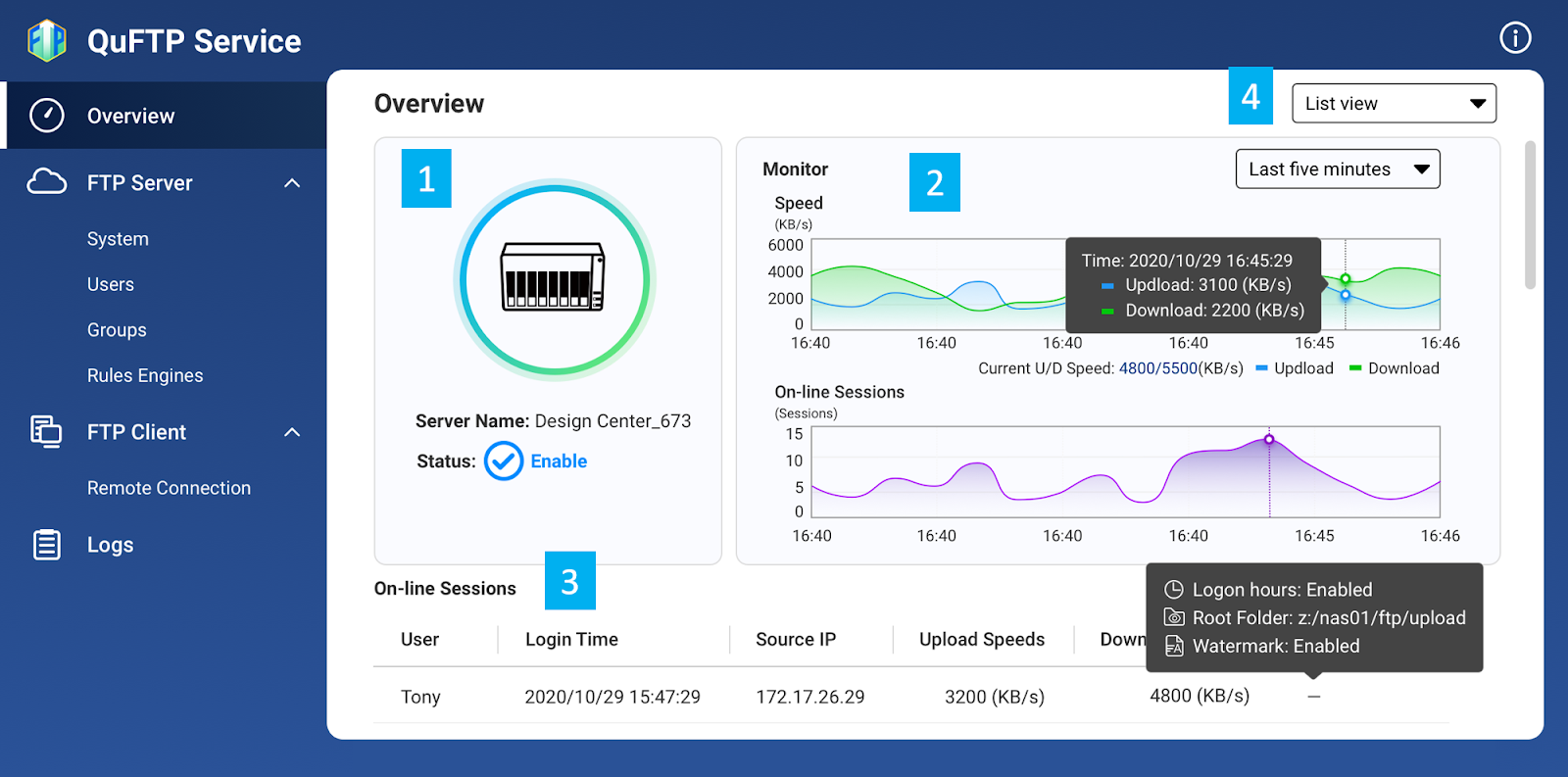
この概要画面には4つのメインエリアがあります。
| ラベル | エリア | 説明 |
|---|---|---|
| 1 | サーバー名とステータス | NAS 名と FTP ステータスを表示します。 |
| 2 | 監視画面 | オンライン FTP ユーザーセッション数とデータ転送速度を表示します。 |
| 3 | オンラインセッション | 以下の情報が表示されます。
注意 FTP ユーザー設定によっては空欄になるフィールドがあります。 |
| 4 | 表示モード | 概要画面を次のモードで表示します。
|
ログの管理
QuFTP Service は、アプリケーション内で実行されるアクションを記録します。アプリケーションアクセスとイベントログの両方を表示、フィルターできます。
- [ログ]に移動します。
- 以下のログから選択します。
- システムイベントログ
- システムアクセスログ
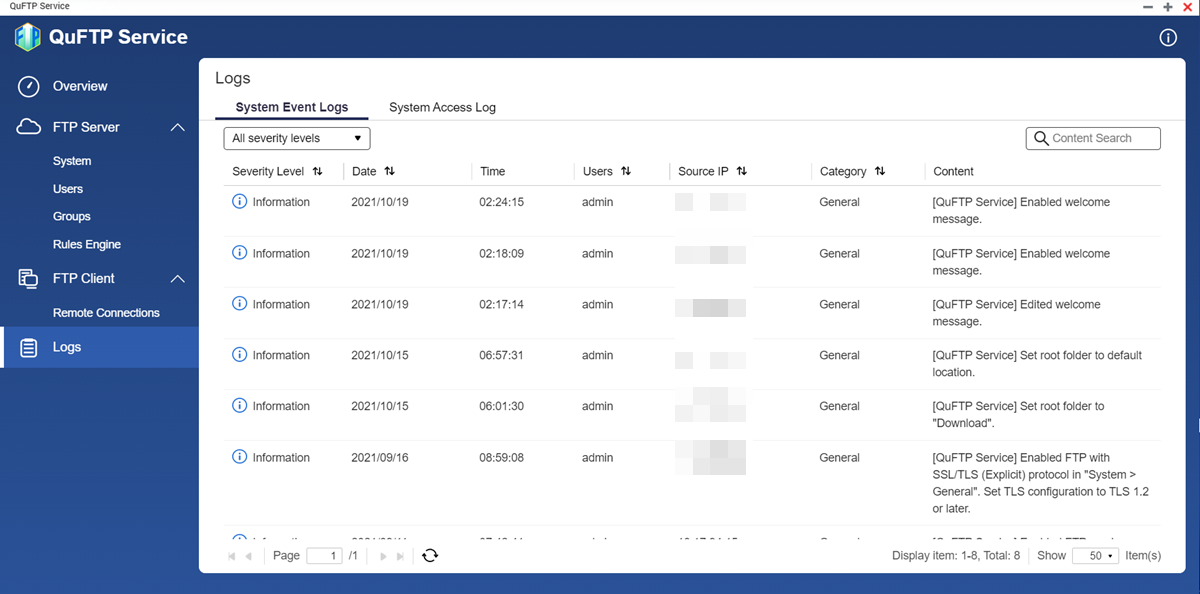
- 以下のタスクのいずれかを行います。
タスク 実行可能なユーザー操作 ログをフィルターする [すべての重大度レベル]をクリックし、次の重大度をベースにしてログをフィルターします。 - 情報
- 警告
- エラー
ログコンテンツの検索 [コンテンツ検索]をクリックし、特定のログキーワードを入力します。 注意 をクリックし、検索フィールドの内容をクリアします。
をクリックし、検索フィールドの内容をクリアします。
QuFTP Service が指定されたアクションを実行します。





